QNAP Hybrid Backup Sync
Intro
QNAP Hybrid Backup Sync è una soluzione completa per il backup dei dati e il ripristino di emergenza per i NAS QNAP. Integra le funzioni di backup, ripristino e sincronizzazione per fornire un modo flessibile ed efficiente per salvaguardare i dati importanti. Hybrid Backup Sync supporta opzioni di archiviazione di backup locali, remote e nel cloud, consentendo agli utenti di creare un piano di backup sicuro e affidabile che soddisfi le loro esigenze specifiche.
Prerequisiti
Per prima cosa, è necessario ottenere access key e secret key dalla Cubbit Web Console oppure https://console.[il-tuo-tenant].cubbit.eu. Si possono seguire queste istruzioni su come iniziare con un account Cubbit e generare queste chiavi.
Installazione
Per installare QNAP Hybrid Backup Sync è possibile procedere direttamente dal QNAP AppCenter.
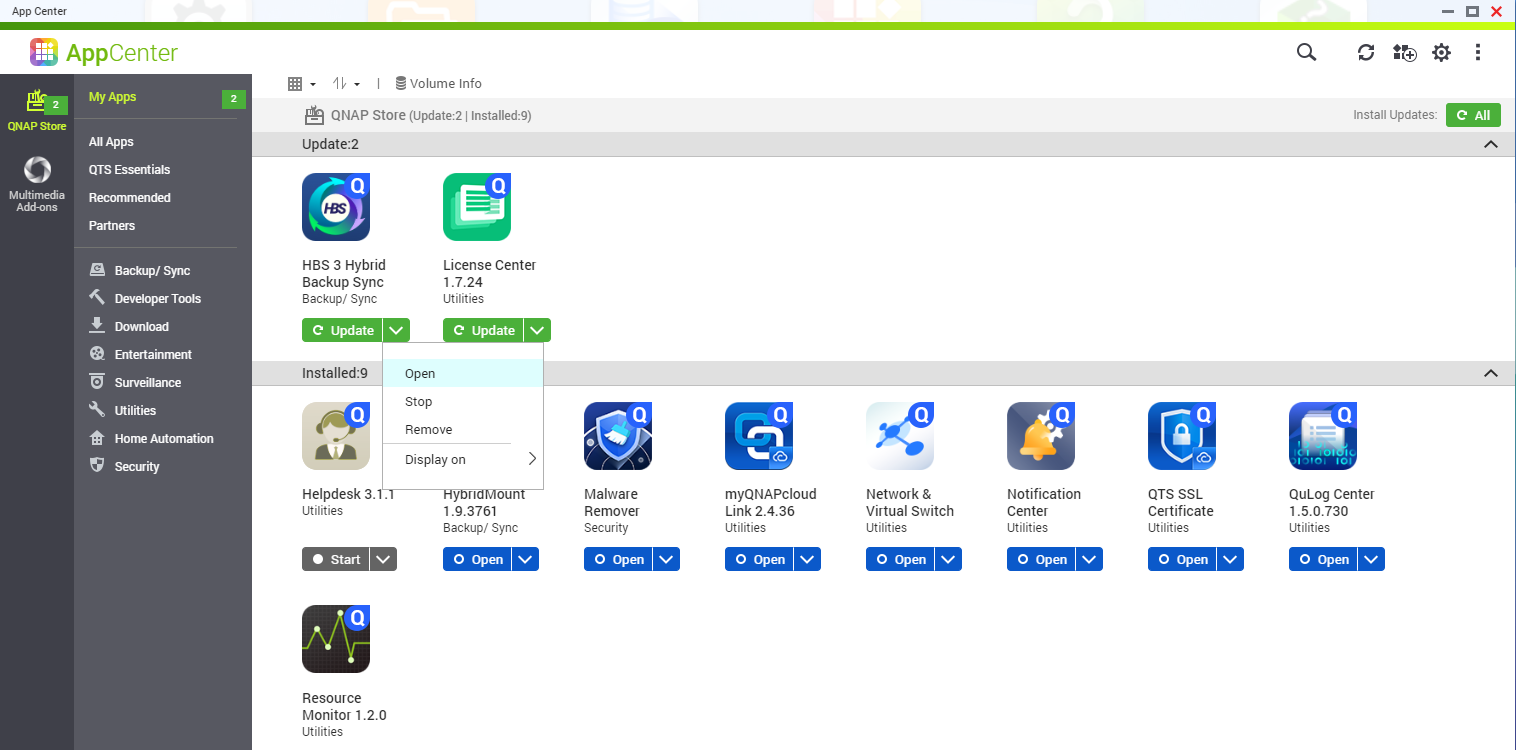
Configurazione
Aprire Hybrid Backup Sync, selezionare Backup & Restore, cliccare su Create e poi su New backup job: Cliccare quindi su Add new account:

Selezionare le cartelle di cui si intende effettuare il backup e cliccare su Next:
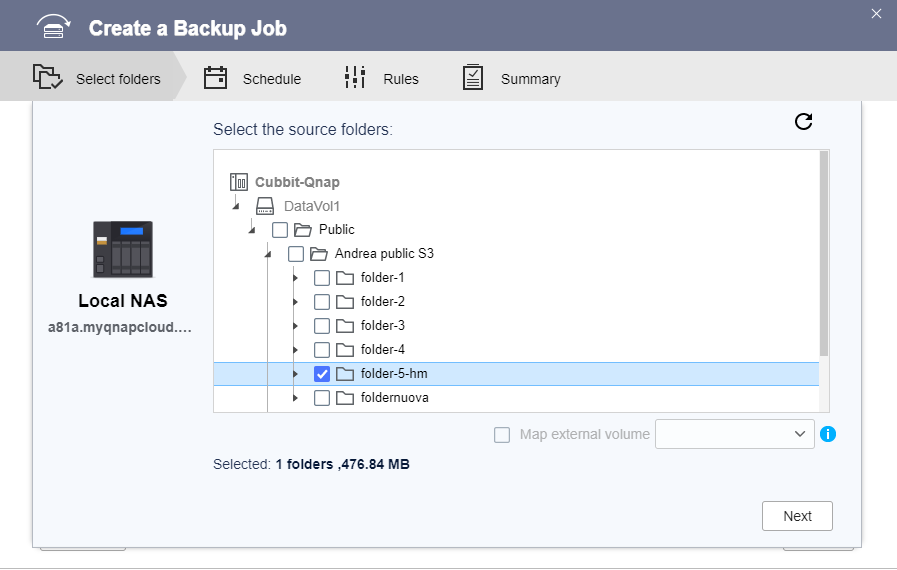
Nella schermata successiva selezionare la destinazione del backup. Nella schermata successiva selezionare la destinazione del backup, in questo caso la nostra destinazione sarà Cloud Server (più precisamente S3 Compatible).
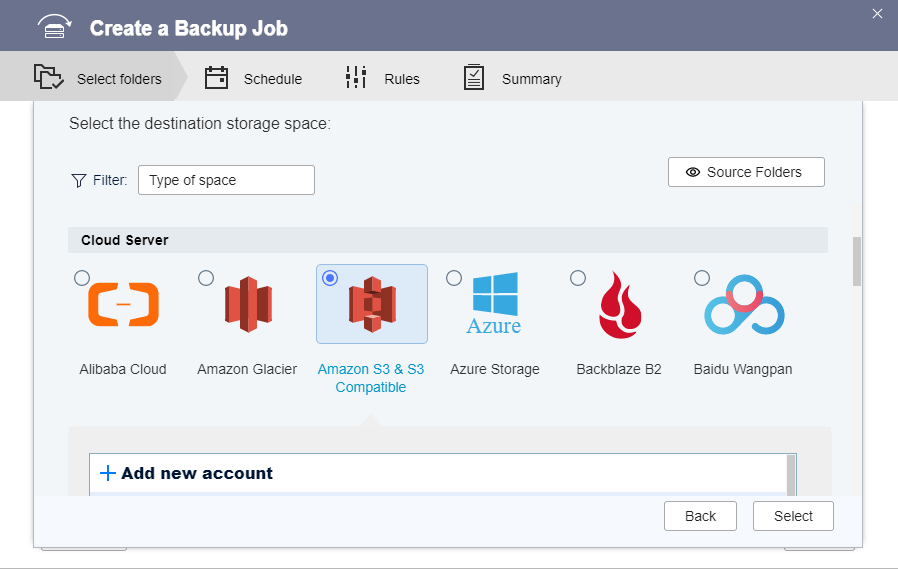
Nella pagina di configurazione dell'object storage S3 Compatible compilare i campi:
- Service provider: S3 Compatible
- Server address:
s3.cubbit.euoppures3.[il-tuo-tenant].cubbit.euse hai un tenant personalizzato - Signature version:
v2 o v4 - Access key e Secret key sono le chiavi che possono essere create dall’interfaccia di controllo web Cubbit (come indicato nei Prerequisiti)
- Spuntare la casella
Use SSL connection - Infine cliccare su Create
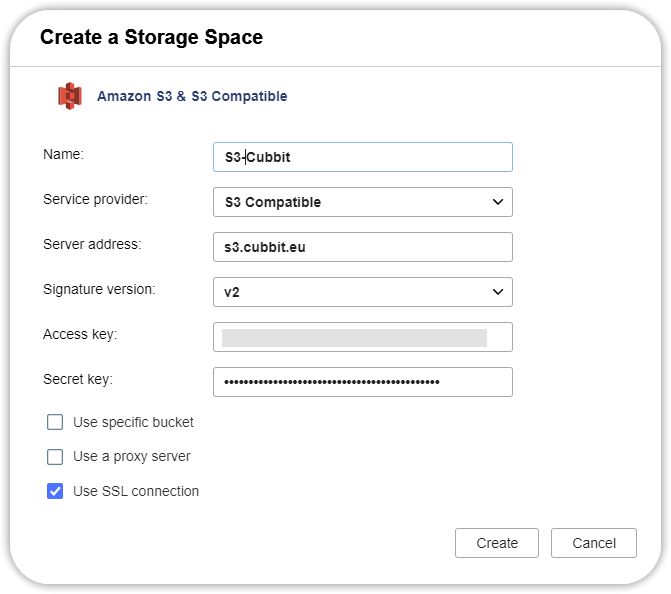
How to
Una volta configurato l'endpoint S3 Cubbit, è possibile creare il backup job:
- Selezionare dalla lista l'endpoint S3 appena creato (S3-Cubbit)
- Bucket name: selezionare un bucket già creato in precedenza o cliccare su new bucket per creare un nuovo bucket immediatamente.
- Multipart Size: è possibile lasciare il valore di default a 128 MB
- Infine cliccare su Select
Il valore di 128 MB si riferisce alla singola parte che compone l'upload multipart. Impostare tale valore a 128 MB permetterà in teoria di caricare fino a 1,28 TB di dimensione massima per singolo file, poiché il massimo numero di parti che compongono un multipart upload è pari a 10.000 Aumentare tale valore se si pensa di caricare file singoli con dimensione superiore a 1,28 TB Utilizzo
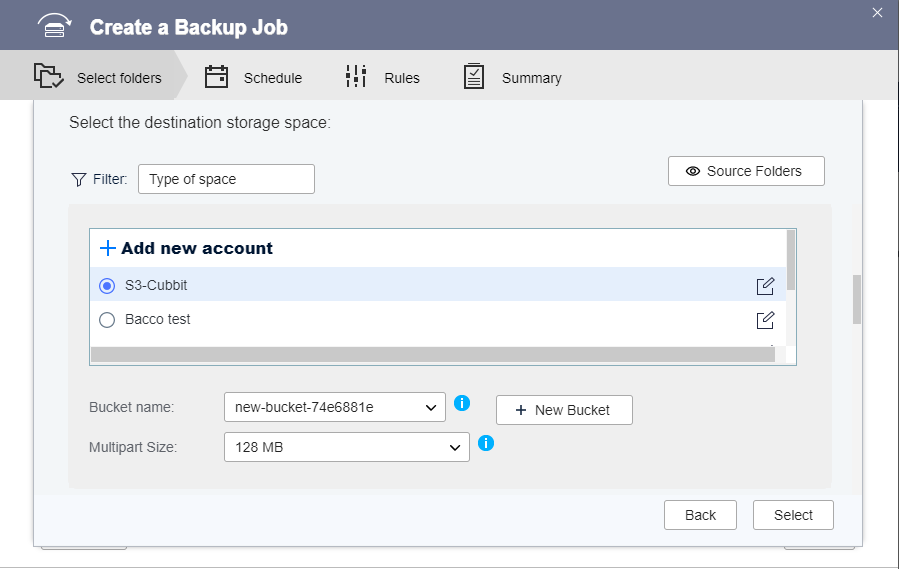
Scegliere il percorso di destinazione all'interno del bucket selezionato in precedenza. Lasciare vuoto se lo si desidera. Premere Next
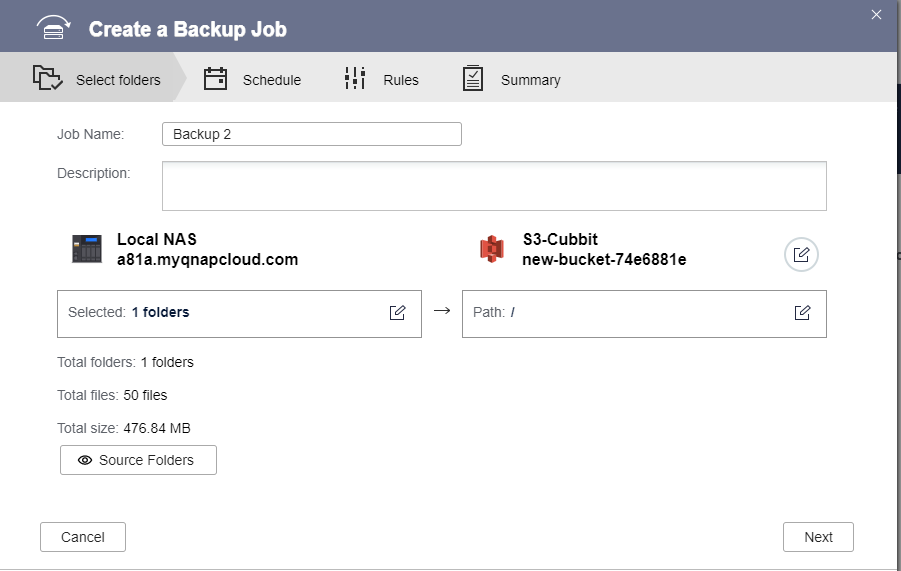
Spuntare la casella Backup Up Now se si desidera avviare il backup al termine dell'operazione di creazione del job o, in alternativa, pianificare data e ora preferite. Premere Next
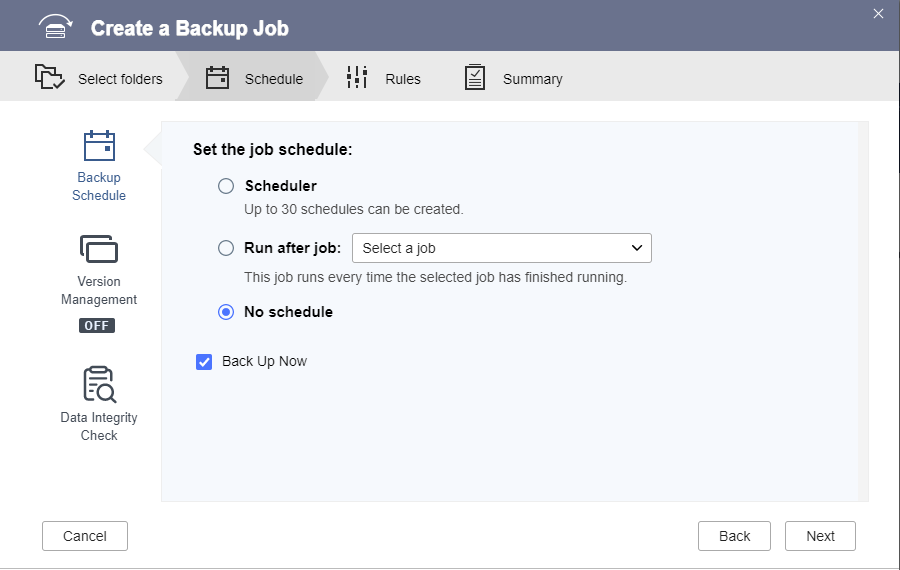
Impostare eventuali filtri ed eccezioni sulle estensioni dei files di cui effettuare il backup. Premere Next
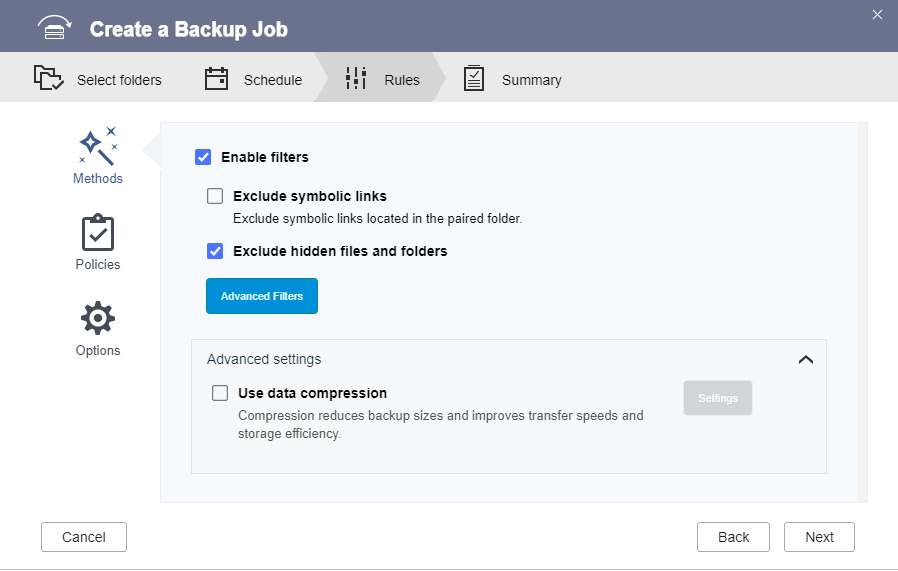
Confermare la creazione del backup job cliccando su Create
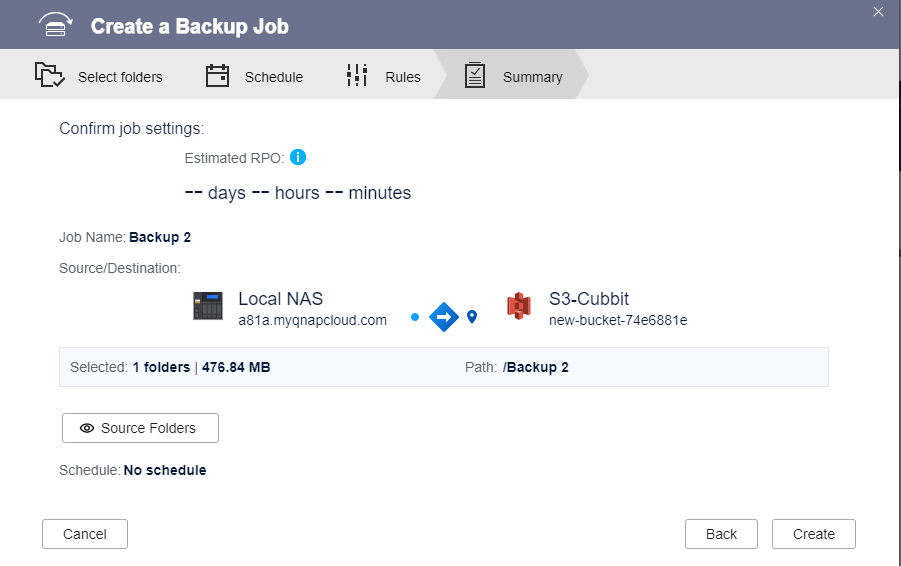
Il backup job verrà avviato immediatamente e i vostri dati verranno trasferiti su Cubbit S3 object storage.
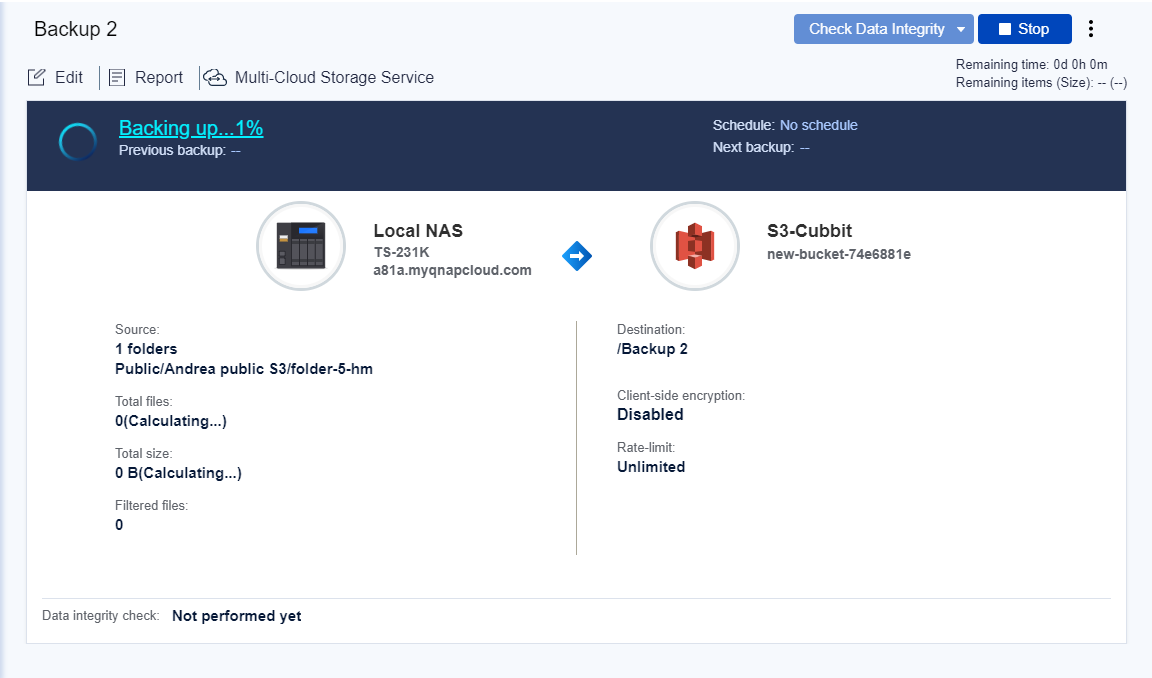
Per maggiori informazioni sull'utilizzo dei prodotti QNAP potete consultare la documentazione ufficiale.